
اب رجحان بہت عام ہے جب فراہم کرنے والوں کو اپنے آپ کو کچھ سائٹس کو روکنے کے بغیر، بغیر Roskomnadzor کے فیصلے کے انتظار میں. کبھی کبھی یہ غیر مجاز تالے ناقابل قبول یا غلط ہیں. نتیجے کے طور پر، وہ ایسے صارفین کے طور پر متاثر ہوتے ہیں جو پسندیدہ سائٹ اور سائٹ انتظامیہ کو اپنے زائرین کو کھو سکتے ہیں. خوش قسمتی سے، ایسے براؤزرز کے لئے مختلف پروگراموں اور اضافے ہیں جو اس غیر معقول بلاکس کو بائی پاس کرنے کے قابل ہیں. بہترین حل میں سے ایک اوپیرا کے لئے فرگیٹ کی توسیع ہے.
یہ توسیع اس حقیقت کی طرف سے خصوصیات ہے کہ اگر سائٹ کے ساتھ ایک عام کنکشن ہے، تو اس میں پراکسی کے ذریعہ رسائی شامل نہیں ہے، اور اس فنکشن کو صرف اس صورت میں استعمال کرتا ہے جب وسائل بند ہوجائے. اس کے علاوہ، یہ سائٹ کے مالک کو حقیقی صارف کے اعداد و شمار کو منتقل کرتا ہے، اور تبدیل نہیں کیا جاتا ہے، جیسا کہ زیادہ سے زیادہ دیگر اسی طرح کے ایپلی کیشنز کرتے ہیں. اس طرح، سائٹ ایڈمنسٹریٹر دورے پر مکمل اعداد و شمار حاصل کر سکتے ہیں، اور تبدیل نہیں کیا جاتا ہے، یہاں تک کہ اگر اس کی سائٹ کچھ فراہم کنندہ کی طرف سے بلاک ہے. یہ ہے، فرجیٹ موروثی طور پر ایک ناممکن ہے، لیکن مقامات پر جانے والی سائٹس کا دورہ کرنے کے لئے صرف ایک آلہ ہے.
تنصیب کی توسیع
بدقسمتی سے، سرکاری سائٹ پر فرگیٹ کی توسیع دستیاب نہیں ہے، لہذا یہ جزو ڈویلپر کی سائٹ سے ڈاؤن لوڈ کرنے کی ضرورت ہوگی، اس سیکشن کے اختتام پر دکھایا گیا ہے.
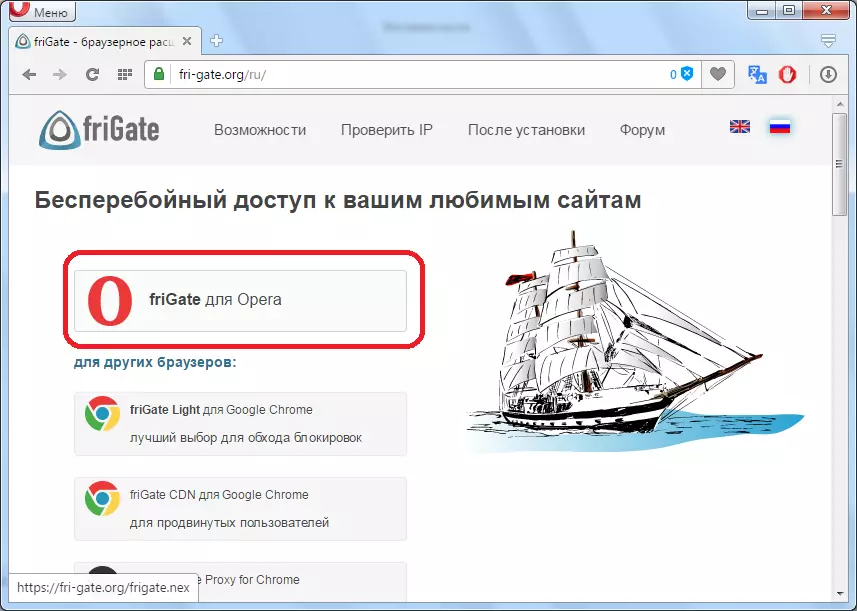
توسیع کو ڈاؤن لوڈ کرنے کے بعد، ایک انتباہ ظاہر ہوتا ہے کہ اس کا ذریعہ اوپیرا براؤزر پر نامعلوم نہیں ہے، اور اس آئٹم کو فعال کرنے کے لئے آپ کو توسیع مینیجر میں جانے کی ضرورت ہے. اور ہم "GO بٹن" پر کلک کرکے کرتے ہیں.
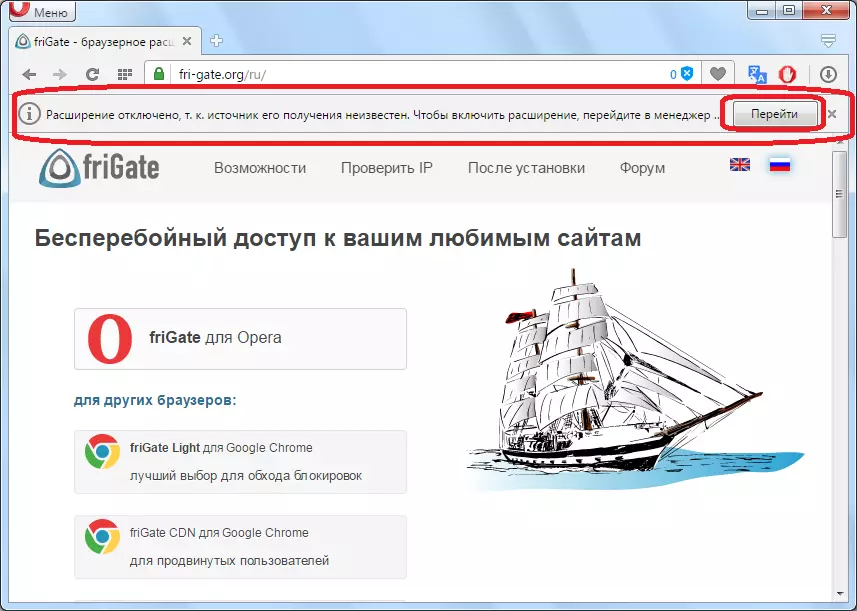
ہم توسیع مینیجر میں گر جاتے ہیں. جیسا کہ آپ دیکھ سکتے ہیں، فرجیٹ کے اضافے کی فہرست میں شائع ہوئی، لیکن اسے چالو کرنے کے لئے، آپ کو "سیٹ" کے بٹن پر کلک کرنے کی ضرورت ہے.
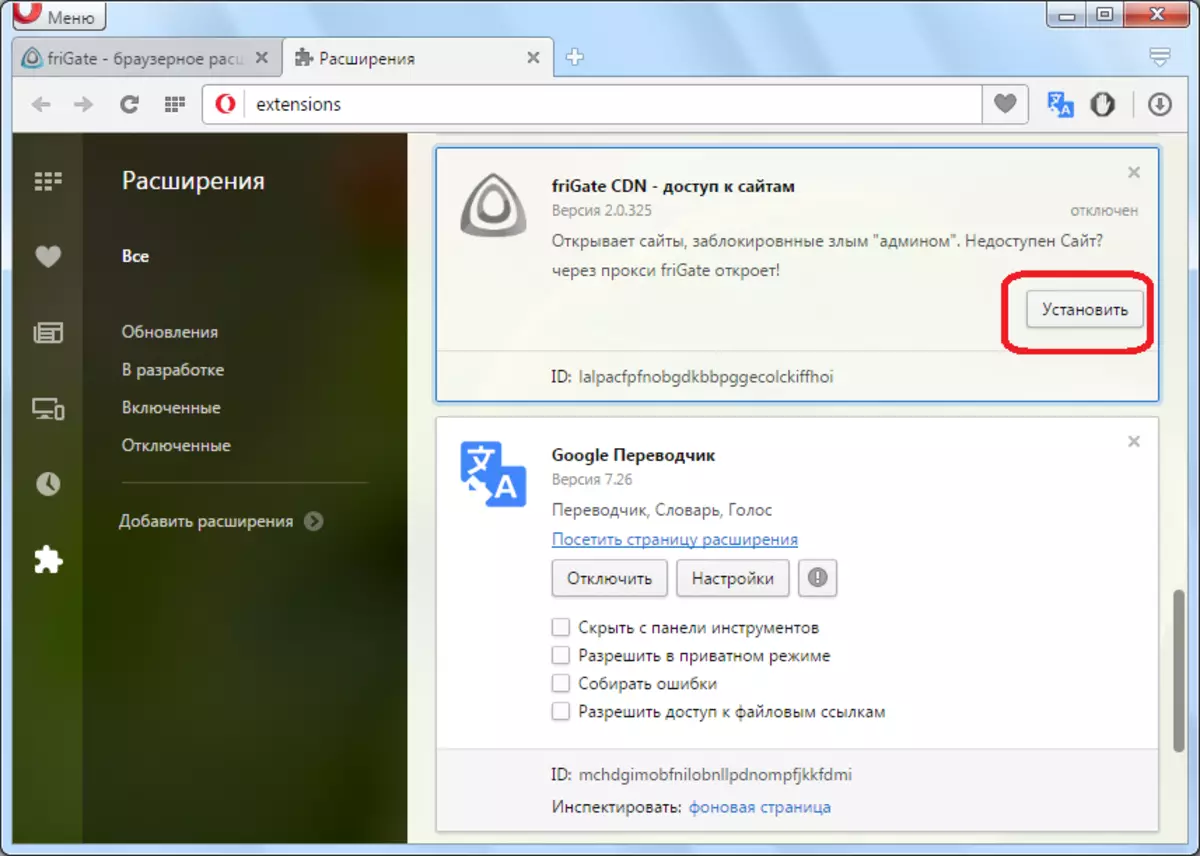
اس کے بعد، ایک اضافی ونڈو ظاہر ہوتا ہے جس میں آپ کو تنصیب کی تصدیق کرنے کی ضرورت ہے.
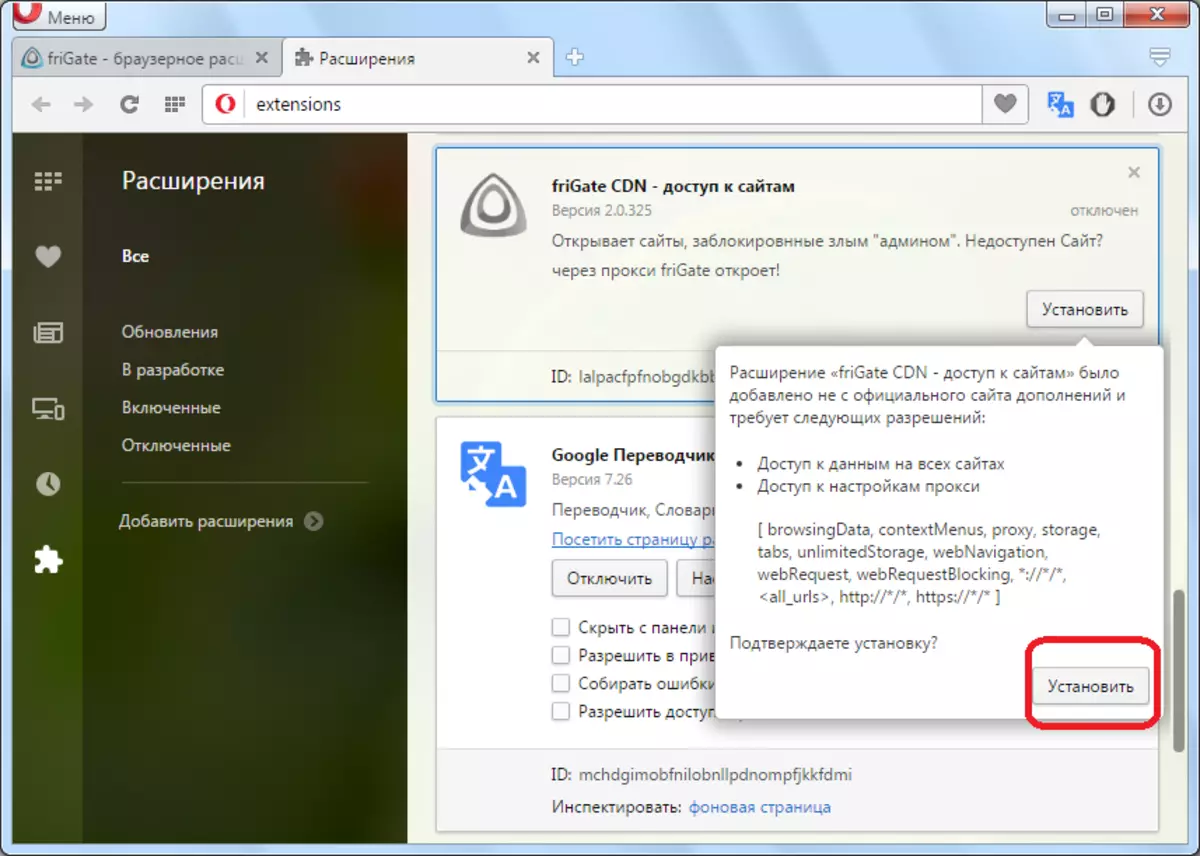
ان اعمال کے بعد، ہم نے ہمیں سرکاری سائٹ کی فریب پر پھینک دیا، جہاں یہ اطلاع دی گئی ہے کہ توسیع کامیابی سے قائم ہے. ٹول بار میں اس ضمیمہ کا آئکن بھی ظاہر ہوتا ہے.

فریب انسٹال کریں.
توسیع کے ساتھ کام
اب ہمیں فریگیٹ کی توسیع کے ساتھ کام کرنے کا طریقہ معلوم ہے.
اس کے ساتھ کام کرنے کے لئے یہ بہت آسان ہے، بلکہ، یہ تقریبا ہر چیز خود بخود کرتا ہے. اگر آپ نے تبدیل کردہ سائٹ ایک بند شدہ نیٹ ورک ایڈمنسٹریٹر یا فراہم کنندہ ہے، اور فریب پر ایک خاص فہرست میں ہے، پراکسی خود کار طریقے سے بدل جاتا ہے، اور صارف کو ایک مقفل سائٹ تک رسائی حاصل ہوتی ہے. اس کے برعکس، انٹرنیٹ کے ساتھ کنکشن عام موڈ میں ہوتا ہے، اور پاپ اپ اضافے میں "پراکسی کے بغیر دستیاب" لکھا گیا ہے.
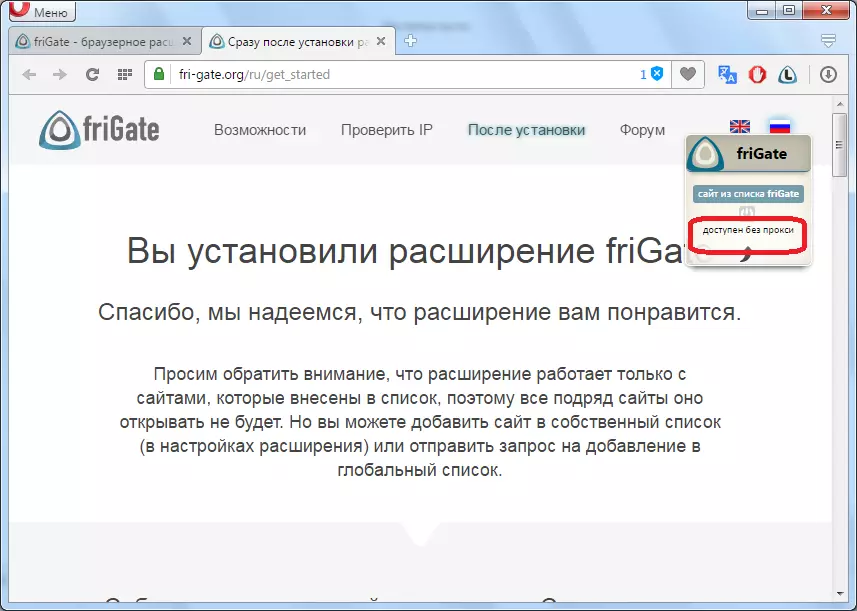
لیکن، یہ ممکن ہے کہ ایک لازمی طور پر ایک پراکسی شروع کرنا ممکن ہے، آسانی سے پاپ اپ ونڈو میں سوئچ کی شکل میں بٹن دبائیں.
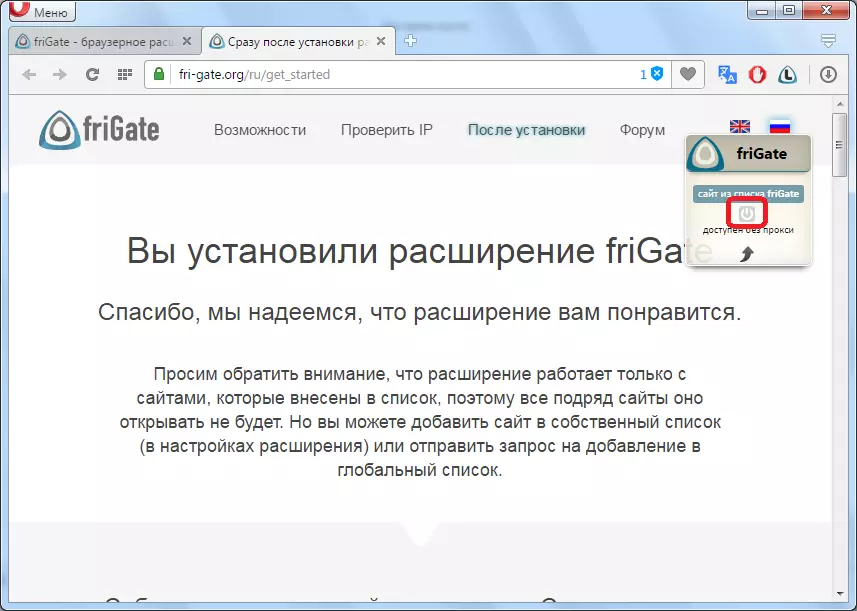
بالکل اسی طرح پراکسی بند کر دیتا ہے.
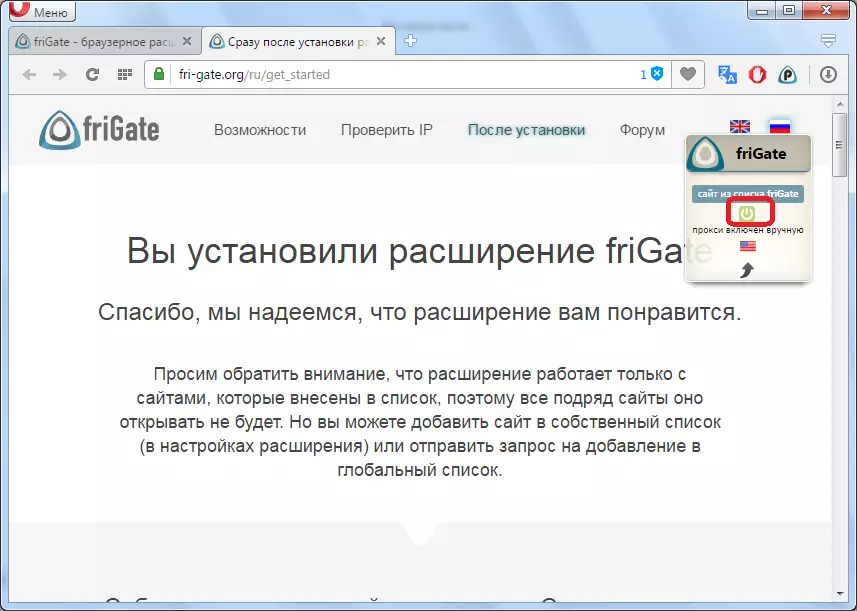
اس کے علاوہ، آپ اس کے علاوہ اس کے علاوہ غیر فعال کرسکتے ہیں. اس صورت میں، یہ بھی ایک بند شدہ سائٹ پر سوئچنگ کرتے وقت بھی کام نہیں کرے گا. بند کرنے کے لئے، ٹول بار پر فریگیٹ آئیکن پر کلک کرنے کے لئے کافی ہے.
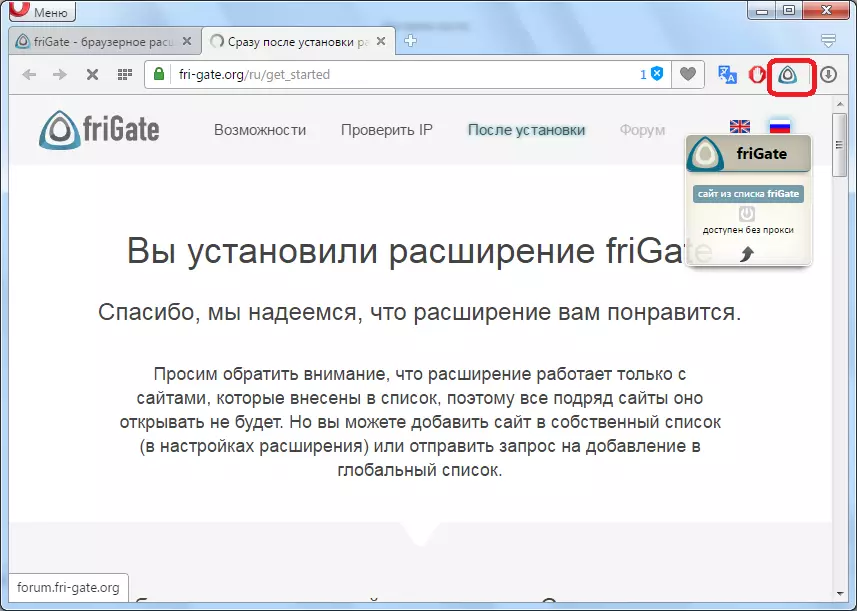
جیسا کہ آپ دیکھ سکتے ہیں، کلک کرنے کے بعد، بند ("معذور") ظاہر ہوتا ہے. اس اضافے میں اس کے علاوہ اس طرح کے طور پر شامل کیا جاسکتا ہے، یہ اس کے آئکن پر کلک کرنے کی مدد سے ہے.

توسیع کی ترتیبات
اس کے علاوہ، توسیع مینیجر پر کلک کرکے، فرگیٹ کے اضافے کے ساتھ، کچھ دیگر جوڑی کئے جا سکتے ہیں.
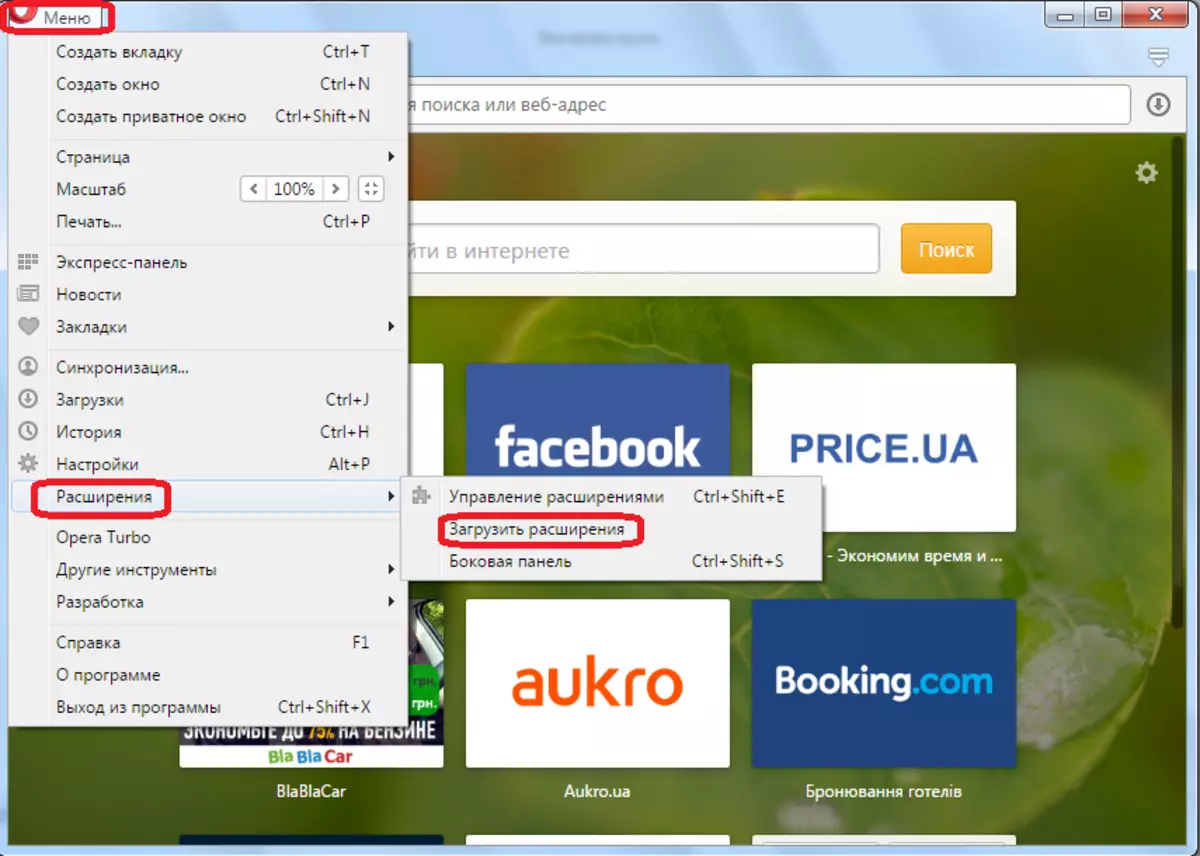
"ترتیبات" کے بٹن پر کلک کرکے، آپ اضافی ترتیبات پر جائیں گے.
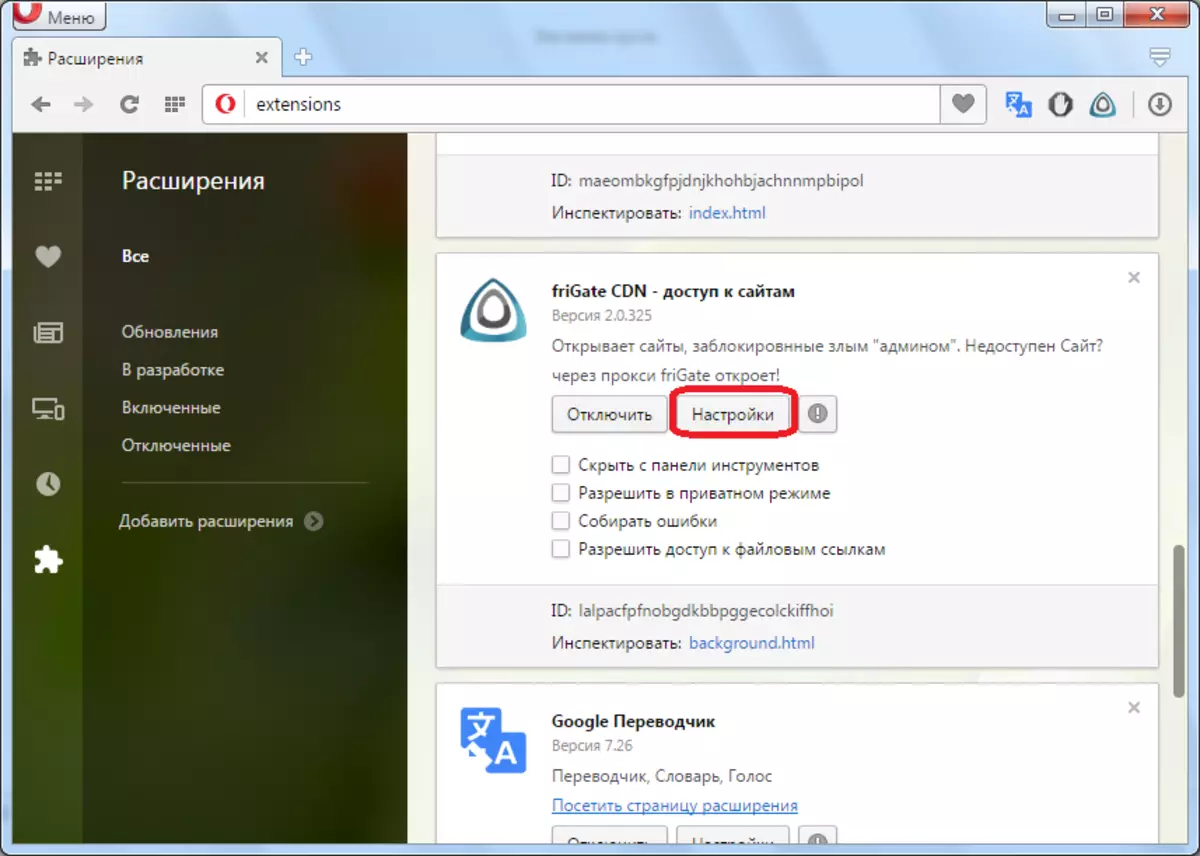
یہاں آپ پروگرام کی فہرست میں کسی بھی سائٹ کو شامل کر سکتے ہیں، لہذا آپ پراکسی کے ذریعہ اس پر جائیں گے. آپ اپنے اپنے پراکسی سرور ایڈریس کو بھی شامل کر سکتے ہیں، نام نہاد موڈ کو ملاحظہ کردہ سائٹس کی انتظامیہ کے لئے بھی اپنی رازداری کو برقرار رکھنے کے قابل بنا سکتے ہیں. فوری طور پر آپ کو اصلاح کو فعال کر سکتے ہیں، انتباہ کی ترتیبات قائم کرنے کے ساتھ ساتھ اشتہارات کو غیر فعال کرسکتے ہیں.
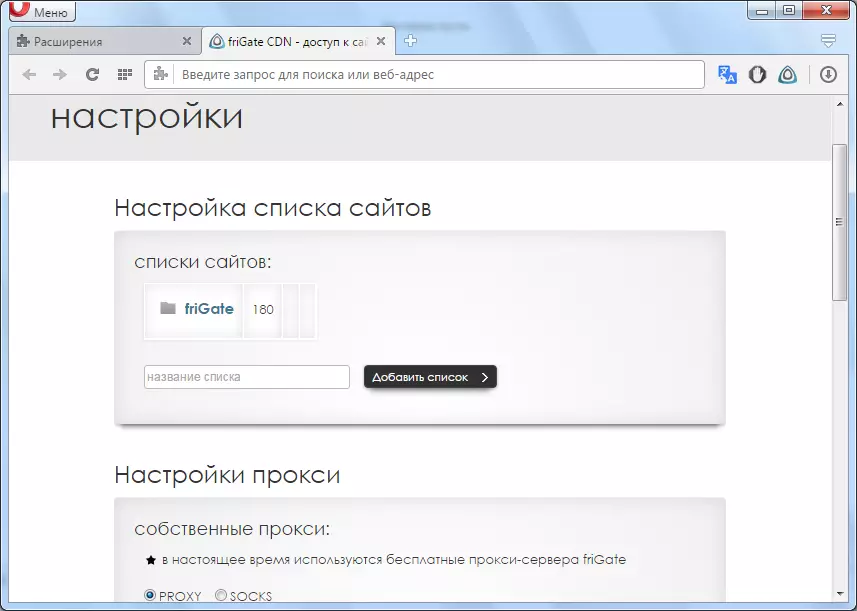
اس کے علاوہ، توسیع مینیجر میں، آپ کو فریب کو غیر فعال کر سکتے ہیں، متعلقہ بٹن پر کلک کریں، اور ساتھ ساتھ اضافی آئیکن کو چھپائیں، آپ کو نجی موڈ میں کام کرنے کی اجازت دیتی ہے، اس سے پرچم کی ترتیب کی طرف سے غلطیوں کو جمع کرنے کے لئے فائل کے لنکس تک رسائی کی اجازت دیتا ہے. اس توسیع کے بلاک میں متعلقہ لکھاوٹ.
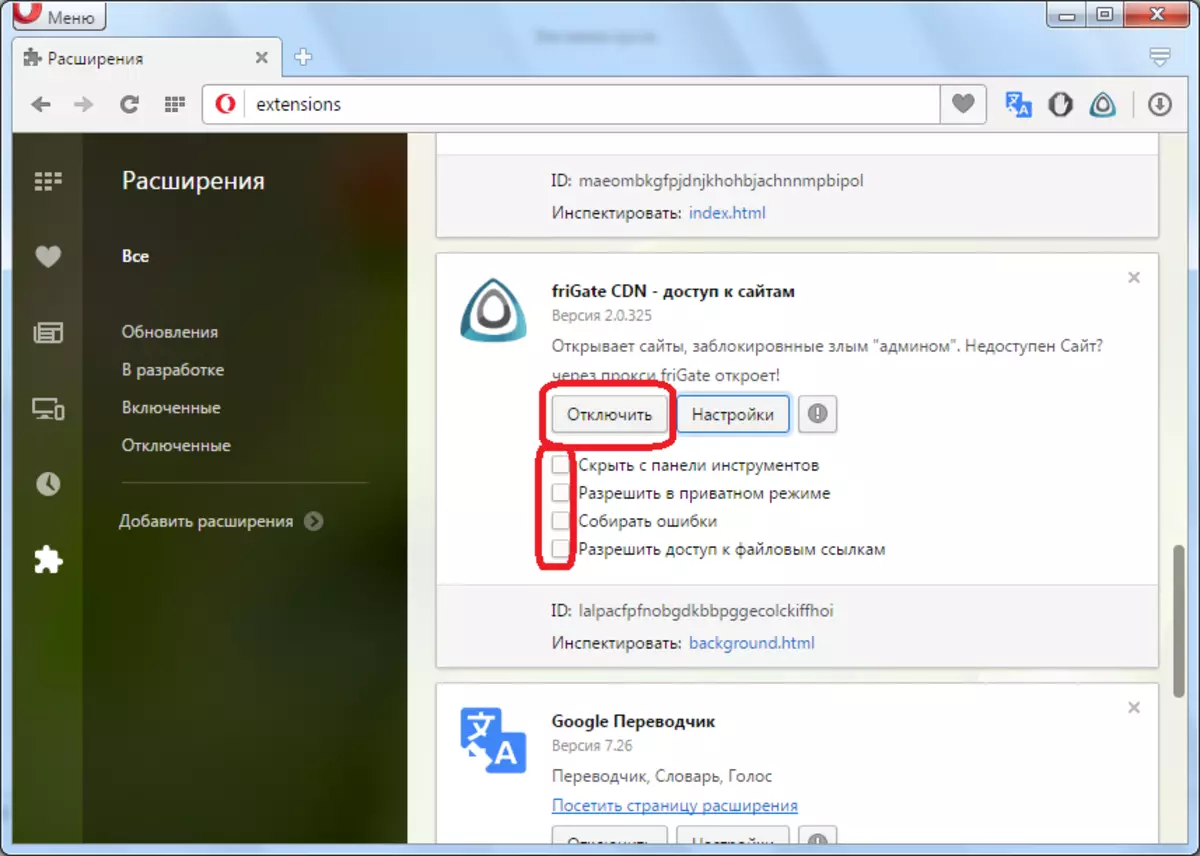
اگر آپ چاہتے ہیں تو آپ فرجیٹ کو مکمل طور پر ہٹا سکتے ہیں، توسیع کے ساتھ بلاک کے اوپری دائیں کونے میں واقع کراس پر کلک کریں.
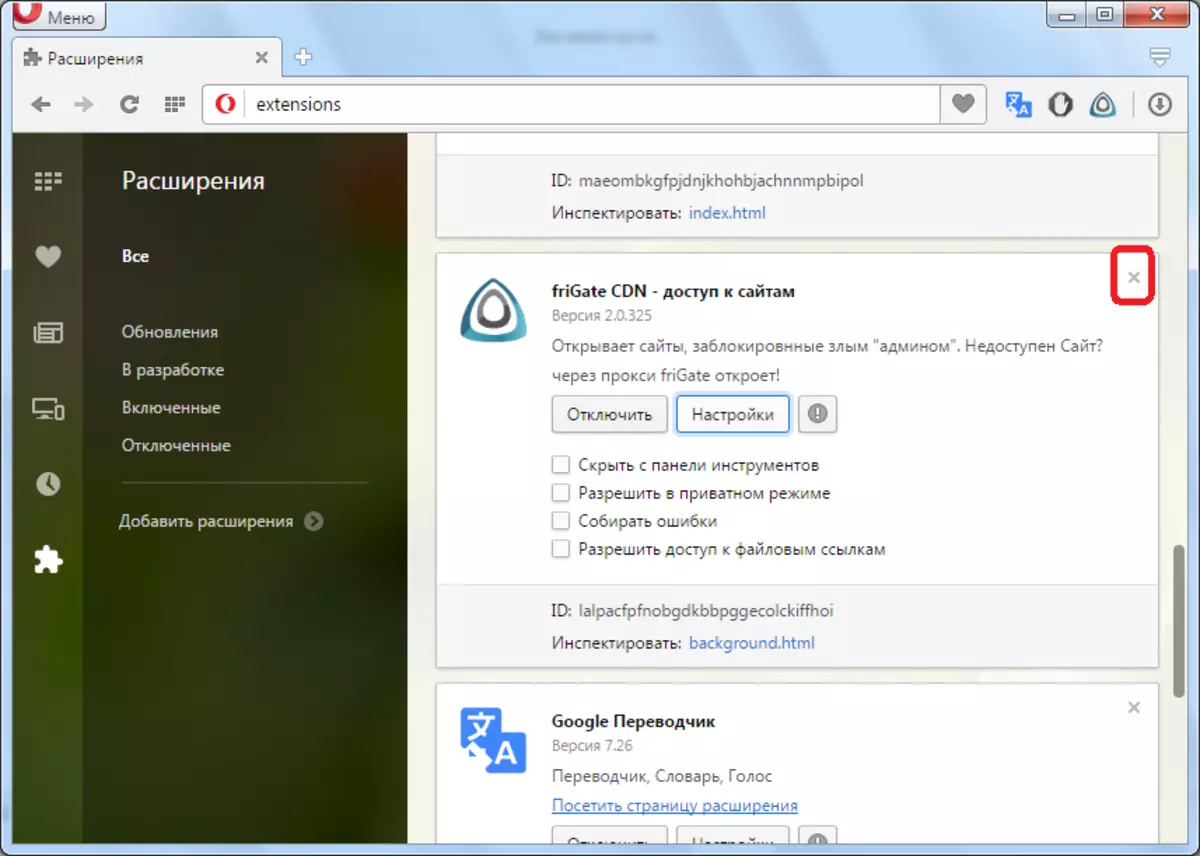
جیسا کہ آپ دیکھ سکتے ہیں، فرجیٹ توسیع Brawser اوپیرا تک رسائی فراہم کرنے کے قابل ہے. ایک ہی وقت میں، صارف کی مداخلت کم سے کم کی ضرورت ہے، کیونکہ زیادہ سے زیادہ اعمال کی توسیع خود کار طریقے سے انجام دیتا ہے.
